
Word contient une fonctionnalité peu connue, Pointe de lalamada, qui vous permet de collecter des blocs de texte et / ou des images à partir d'emplacements différents dans un document Word, puis collez tout ce contenu à un autre emplacement de ce document ou d'un autre fichier Word ou d'un autre programme.
Le Spike in Word est nommé d'après l'ancien support de papier sur lequel les gens poussaient des papiers lorsqu'ils en avaient fini avec eux. Vous pouvez toujours voir la version originale de Spike utilisée dans certaines entreprises.
Le Spike est différent du Presse-papiers, qui vous permet de travailler avec un seul bloc de texte copié à la fois. Spike collecte plusieurs blocs de texte non contigus au fur et à mesure qu'il les copie jusqu'à ce qu'il colle tous les blocs de texte collectés ailleurs.
Pour collecter des informations dans Spike dans Word, sélectionnez le texte et / ou les images que vous souhaitez ajouter et appuyez sur "Ctrl + F3". Cela coupe les informations de votre document et les place sur le Spike. Vous pouvez continuer à couper des parties de votre document et Word continuera d'ajouter le texte coupé au Spike.
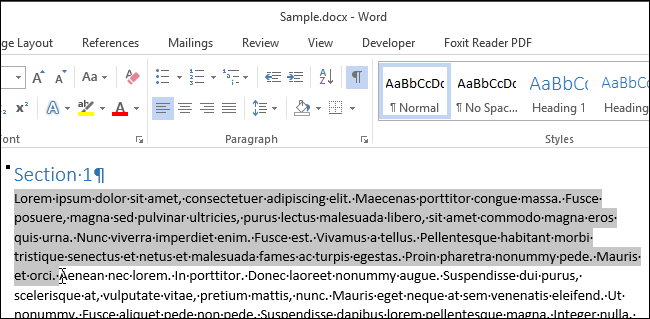
En ce point, vous pensez probablement, "Couper ?! je ne veux pas couper le texte! ” Il n'y a pas de problème. Lorsque vous utilisez Spike, vous coupez ou supprimez du texte de son emplacement d'origine, PAS de copie de texte. Cependant, si vous ne voulez pas supprimer le texte de l'emplacement d'origine, il suffit d’appuyer sur “Ctrl + AVEC” après avoir coupé le texte dans le Spike pour annuler la coupe. Le texte que vous avez coupé à l'origine reste toujours sur le Spike.
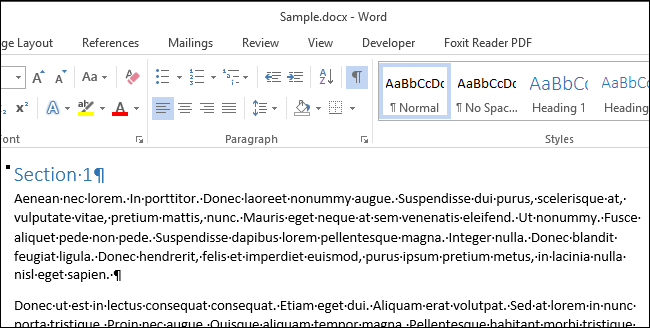
On copie deux blocs de texte que l'on va maintenant coller dans un nouveau document. Cliquez sur l'onglet “Déposer”.

Cliquez sur “Nouveau” dans la liste des éléments à gauche.
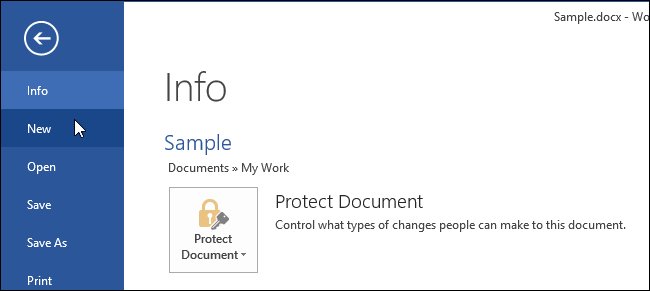
Sur le nouvel écran, Cliquez sur l'icône “Document vierge”.
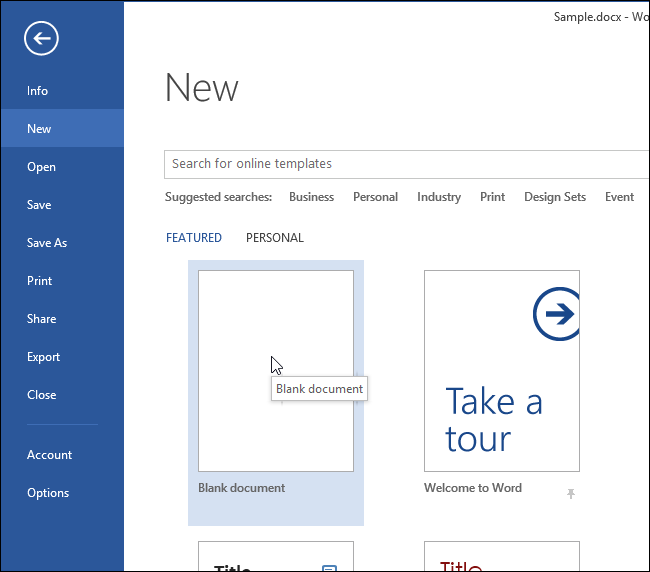
Pour coller le texte que vous avez collecté dans le Spike, presse “Ctrl + Changement + F3”.
REMARQUE: En appuyant sur "Ctrl + Changement + F3" efface également toutes les informations sur le Spike. Si vous ne souhaitez pas effacer les informations sur le Spike lors du collage de votre contenu, scribe “Épi” (sans les guillemets) et appuyez sur “Entrer”.
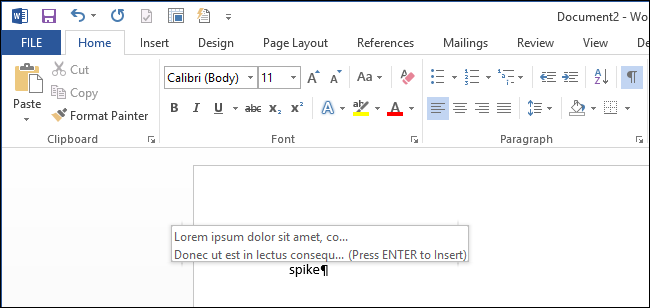
Toutes les informations sur Spike (pas seulement le dernier bloc de texte que vous y avez ajouté) colle dans votre document au point d'insertion.
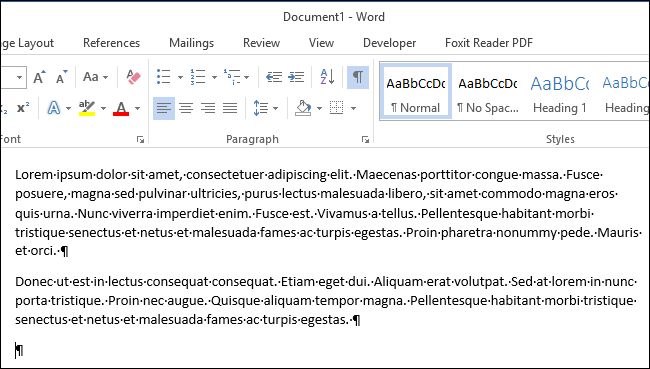
Vous pouvez également afficher le contenu de Spike sans coller le contenu ni vider le Spike. Cliquez sur l'onglet “Insérer” sur la bande.
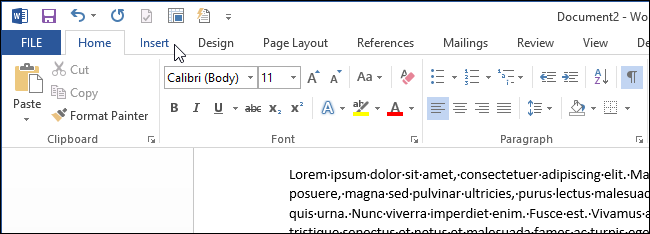
Cliquez sur le bouton “Pièces rapides” dans la rubrique “Texte” et sélectionnez “Texte automatique”.
REMARQUE: vous devrez peut-être développer la fenêtre de mots pour afficher l’étiquette sur le “Pièces rapides”. Si la fenêtre est trop petite, les étiquettes de texte de certains boutons du ruban ne s'affichent pas.
Les informations dans Spike sont affichées en tant qu'élément d'insertion automatique dans le sous-menu. Vous pouvez cliquer sur l’élément “Épi” dans le sous-menu pour insérer le contenu du Spike au point d’insertion. Cette méthode de collage du contenu du Spike laisse également le contenu sur le Spike..
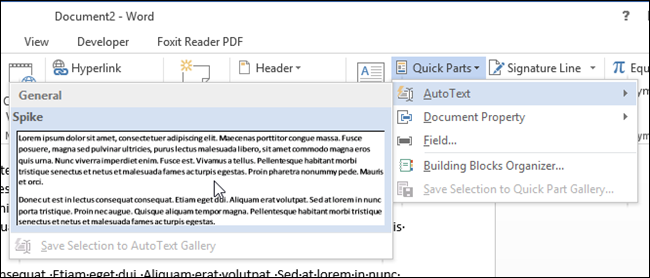
Spike est une fonctionnalité utile si vous devez réorganiser rapidement et facilement un document en déplaçant du texte et des images non contigus ou créer un nouveau document à partir de parties d'un autre document..
setTimeout(fonction(){
!fonction(F,b,e,v,m,t,s)
{si(f.fbq)revenir;n=f.fbq=fonction(){n.callMethod?
n.callMethod.apply(m,arguments):n.queue.push(arguments)};
si(!f._fbq)f._fbq=n;n.push=n;n.chargé=!0;n.version=’2.0′;
n.queue=[];t=b.createElement(e);t.async=!0;
t.src=v;s=b.getElementsByTagName(e)[0];
s.parentNode.insertAvant(t,s) } (window, document,'scénario',
'https://connect.facebook.net/en_US/fbevents.js’);
fbq('init', « 335401813750447 »);
fbq('Piste', « Page View »);
},3000);






